Enviar y recibir correo electrónico
¿Con qué dispositivo necesitas ayuda?
Enviar y recibir correo electrónico
Agrega y descarga archivos adjuntos del correo electrónico, responde un correo electrónico y más.
INSTRUCCIONES E INFORMACIÓN
- Para acceder al correo electrónico, toca el ícono Starto el botón Windows.

- Toca el mosaico Mail.

- Toca la bandeja de entrada que desees en Accounts.
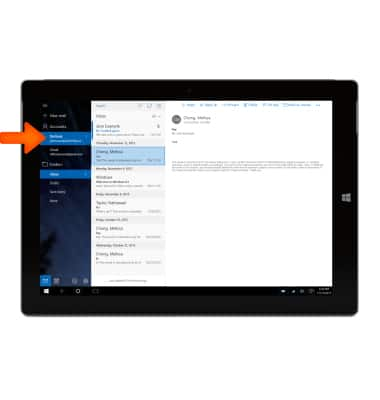
- Para acceder a un correo electrónico, toca el correo electrónico deseado.
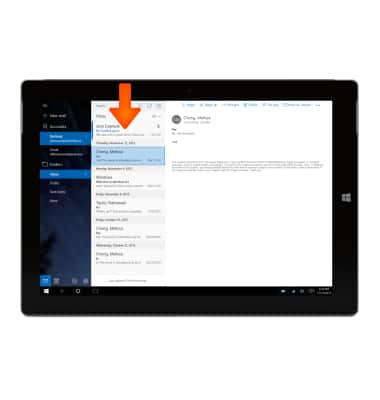
- Para ver el adjunto, tócalo.
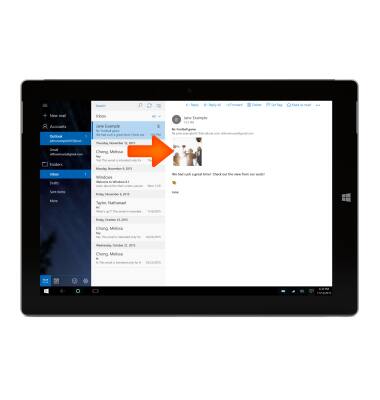
- Para guardar un adjunto, toca el ícono Save y luego selecciona la ubicación que desees.

- Para responder un mensaje, toca Reply, Reply all o Forward según lo que quieras.
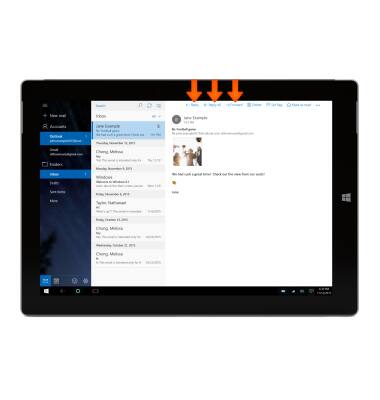
- Para eliminar un correo electrónico, toca el ícono Delete.
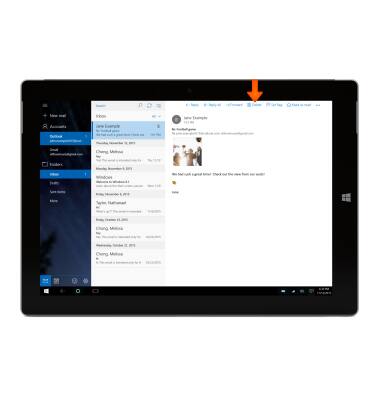
- Para redactar un nuevo correo electrónico, toca New mail..
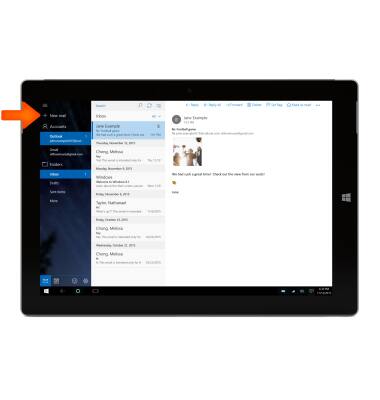
- Ingresa la dirección, el asunto y el cuerpo que desees.
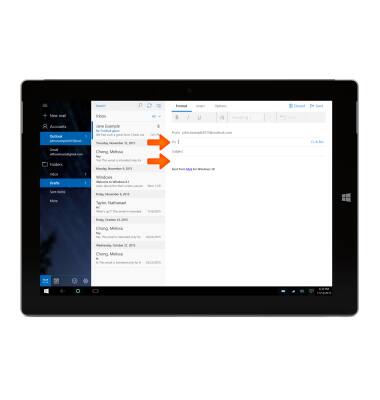
- Para agregar un adjunto, como una foto, toca el Insert y luego, Attach.
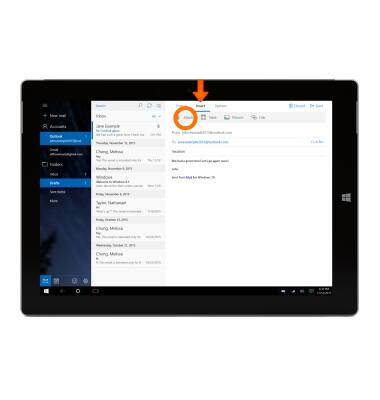
- Navega hasta donde esté el archivo adjunto deseado y tócalo, luego toca Open.
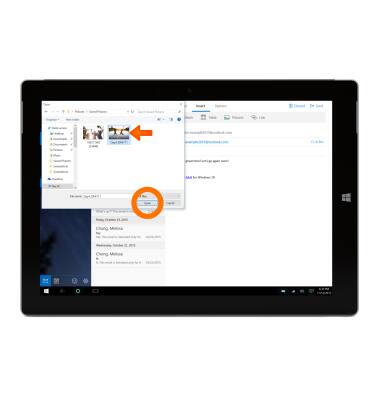
- Para enviar el correo, toca Send.
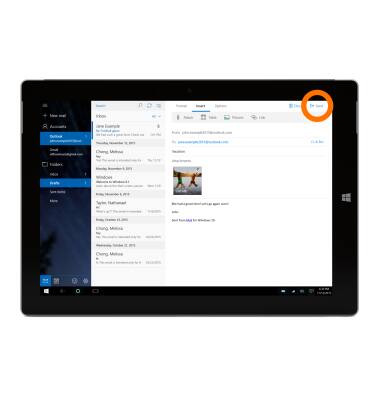
- Cuando se recibe un nuevo correo electrónico, habrá un ícono de notificación nueva en la barra de tareas y se actualizará el mosaico de Mail Live para mostrar el nuevo correo.
